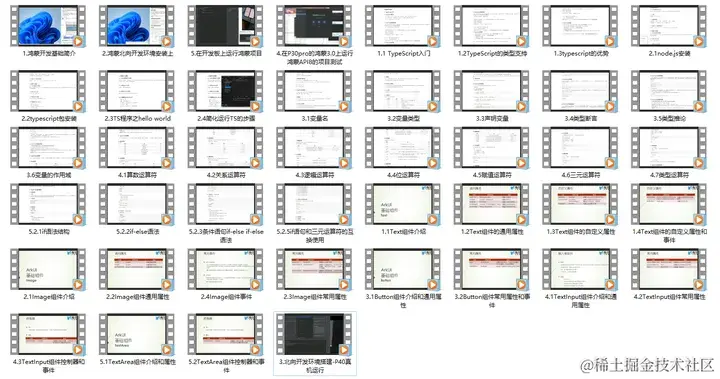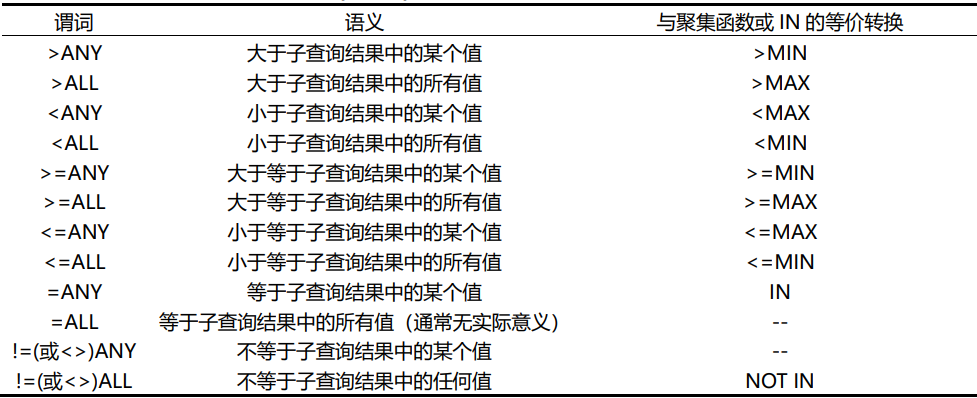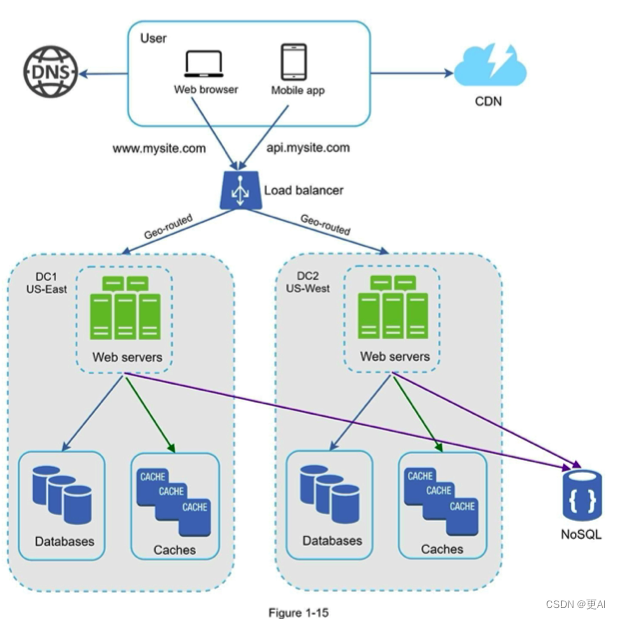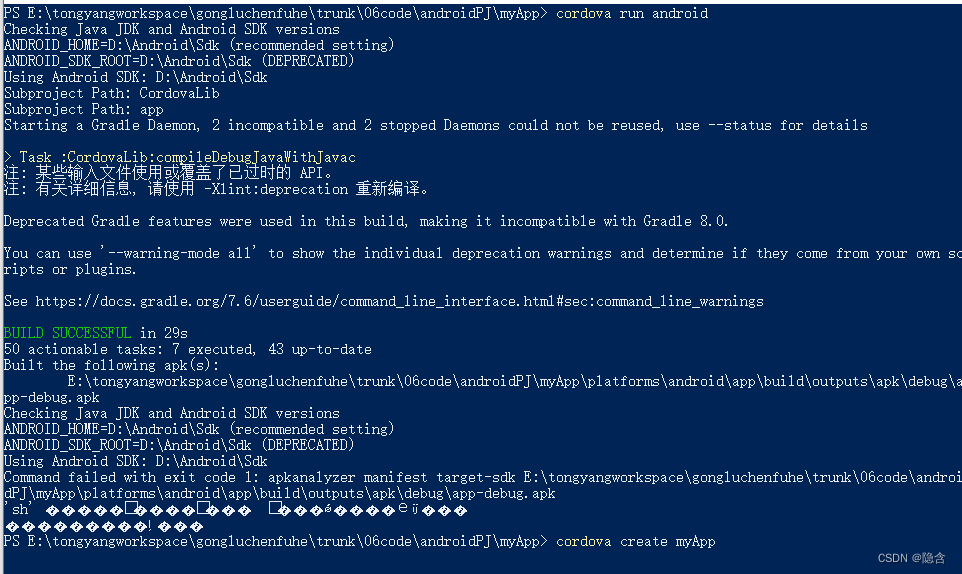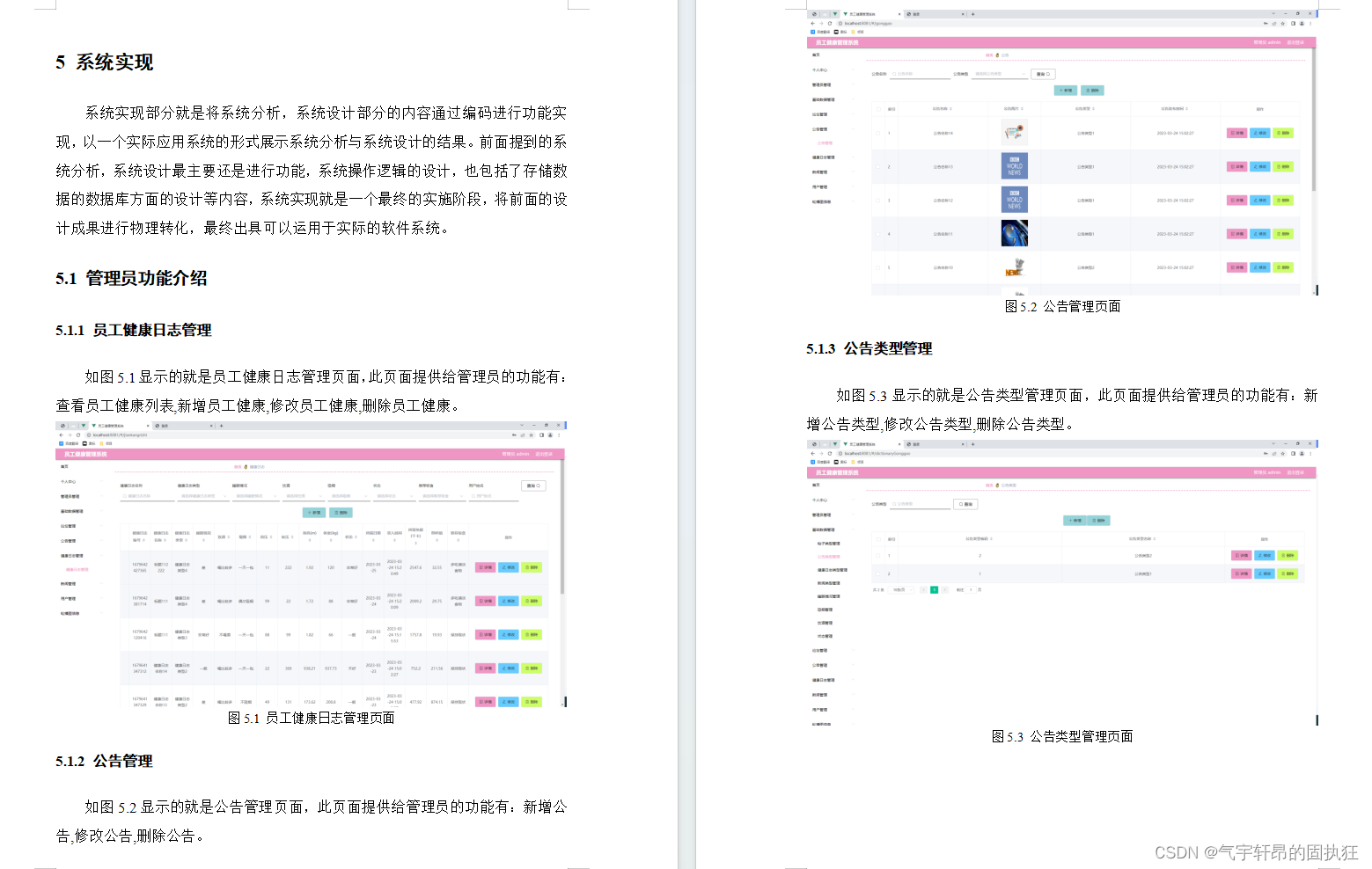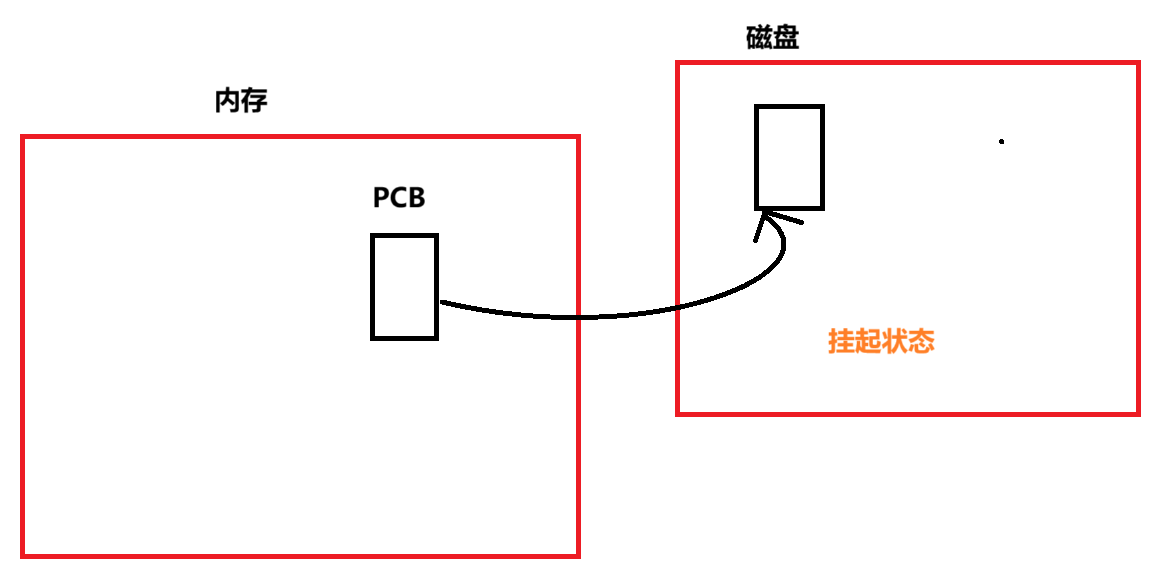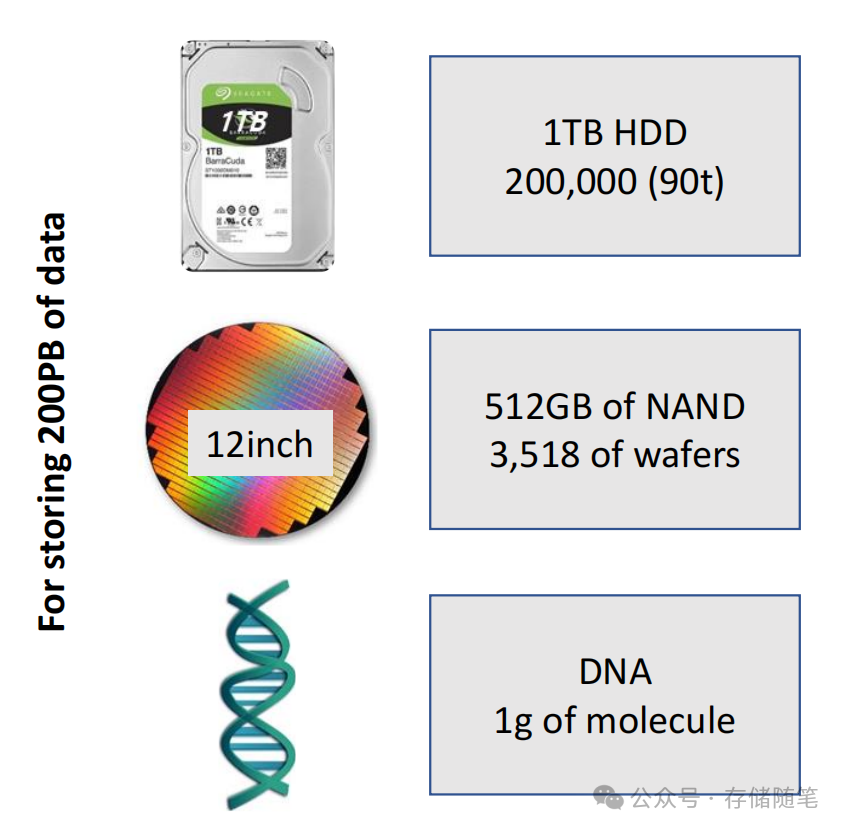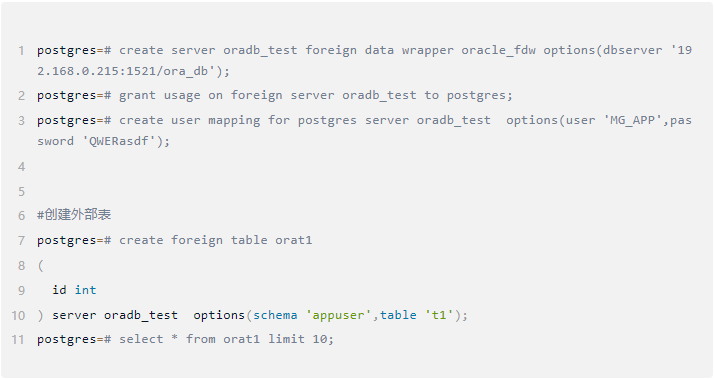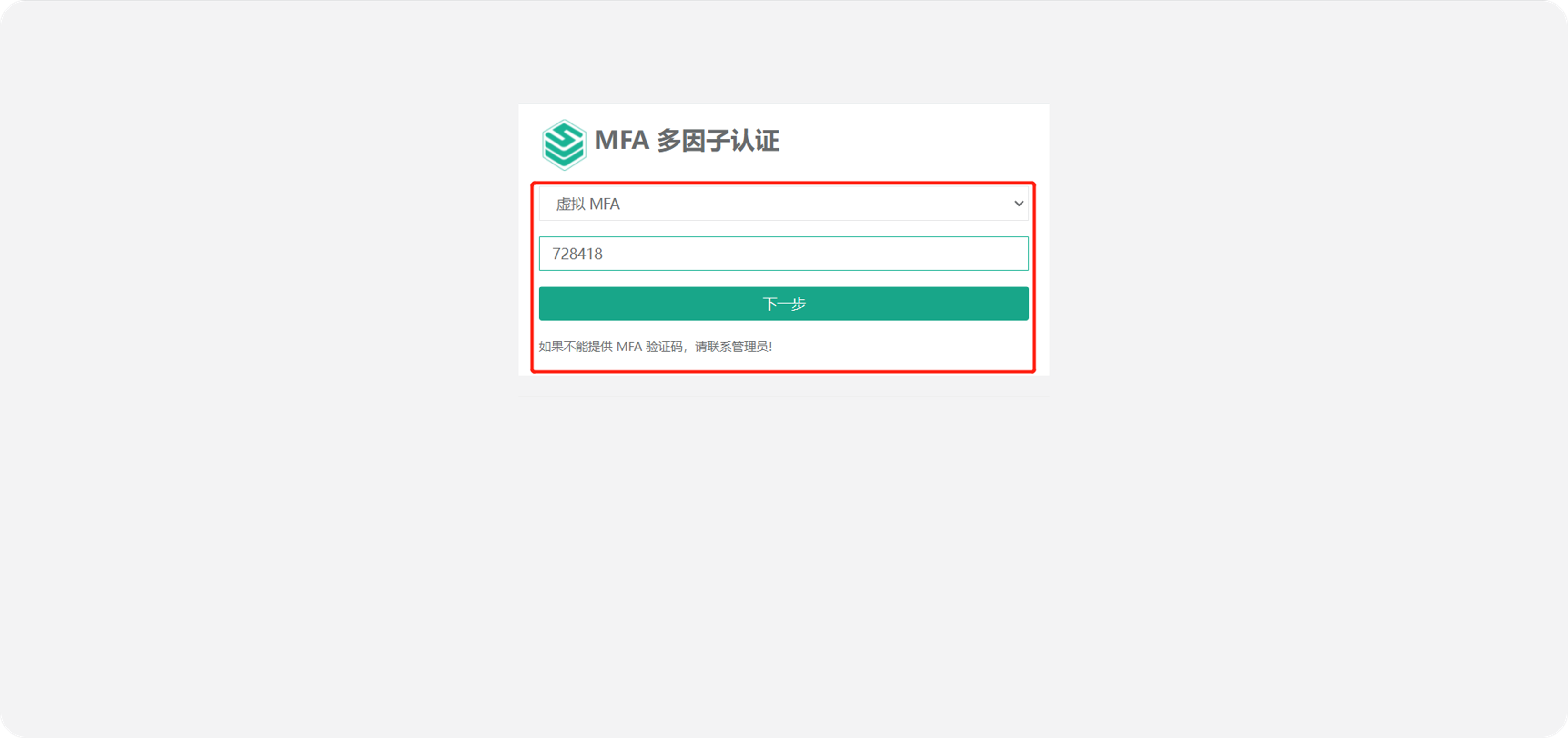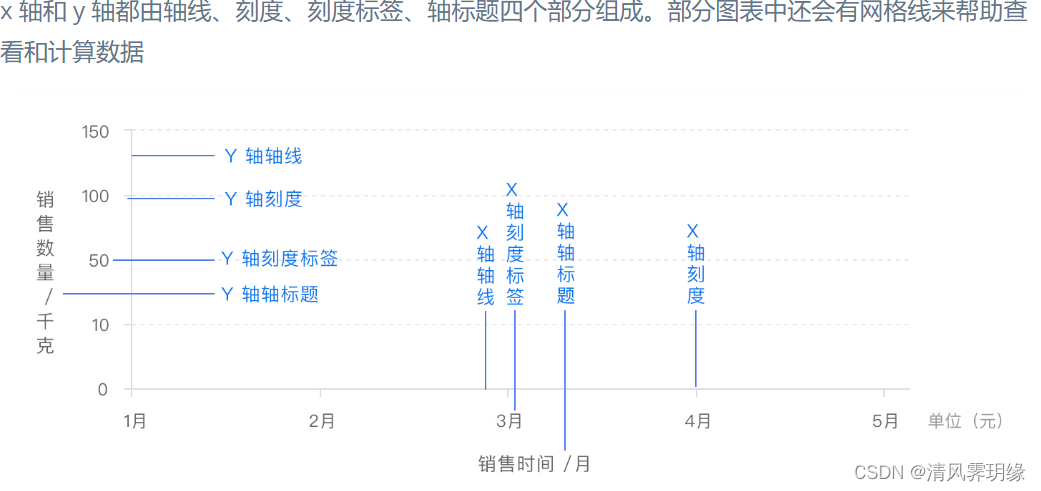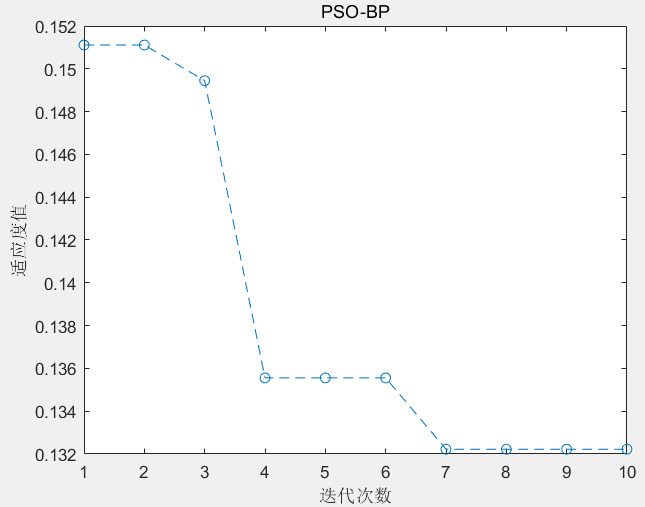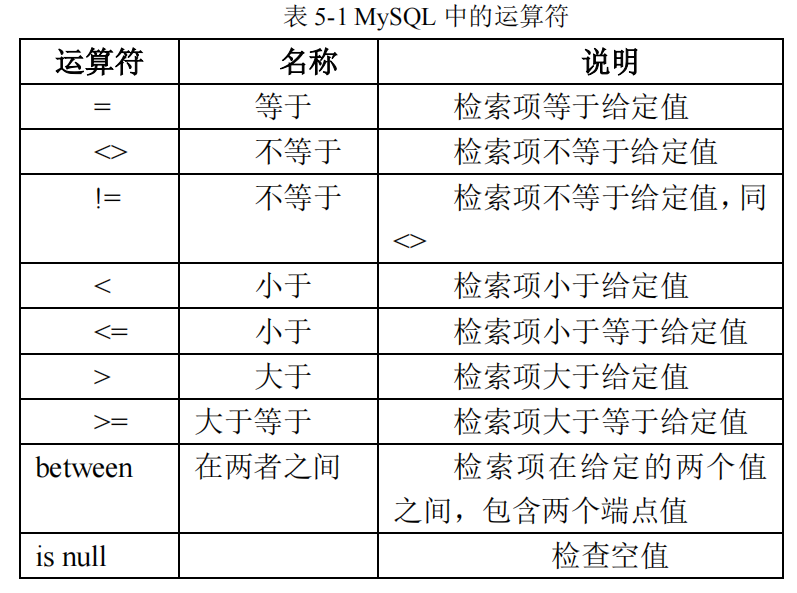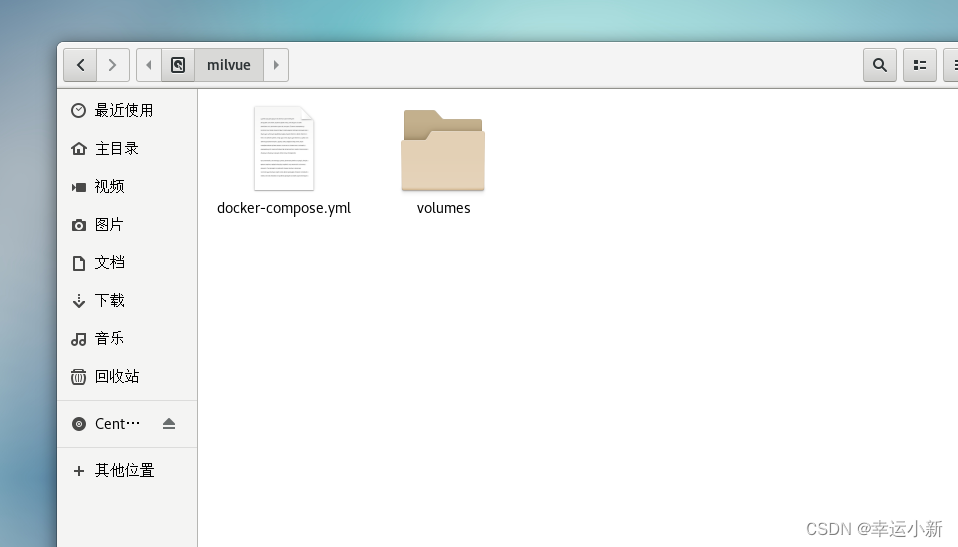这个是目录
- 一、设置内的初始化无法使用时,使用以下工具
- 二、将桌面移动到D盘
- 三、解决win11桌面右键创建只有一个带盾牌的文件夹问题
- 四、win11 系统停止更新
- 五、office安装
- 1、使用的是 Office Tool plus
- 2、使用WPS
- 六、D盘有感叹号
- 七、打开组策略编辑器(gpedit.msc)失败
该文章用于记录,以备后用
一、设置内的初始化无法使用时,使用以下工具
一开始使用win11设置内的初始化功能时,一直显示“未发生更改”,经过寻找资料最终采用以下方法:
- 下载工具:
工具地址 - 双击运行工具后,提示“正在进行准备工作”,点击“下一步”
- 点击“接受”用户许可条款
- 等待Windows 准备工作完成,选择“为另一台电脑创建安装介质”
- 根据需要选择语言、系统版本和位数(默认是根据当前系统自动匹配,若重新选择,去掉勾选“对这台电脑使用推荐的选项”)
- 选择“ISO”,点击“下一步”
- 选择保存的路径(默认即可,默认在此电脑文档),点击“保存”
- 等待文件下载及创建介质完成,点击“完成”
- 打开在此电脑文档中的刚刚下载的Windows.iso文件,右键此文件,点击打开方式选择“资源管理器”,打开后双击sources文件夹,双击setup
- 提示检查更新,选择不,谢谢
- 同意条款
- 选择自定义安装方式
- 选择您的C盘
或使用U盘进行安装
参考上述操作至第五步
- 选择“U盘”,点击“下一步”
- 选择U盘盘符,点击“保存”
- 等待U盘镜像下载及创建介质完成,点击“完成”
- 将U盘接入需要安装系统的设备,在电脑开机主板BIOS动画使用快捷键进入BIOS设置调试启动优先项,选择U盘(该设置在不同主板中会有不同设置方法,主要参考主板制造商指导)
- 进入安装界面,提示检查更新,选择不,谢谢
- 同意条款
- 选择自定义安装方式
- 选择您的C盘
按照以上步骤更新之后即可成功初始化,为了电脑性能,选择在win11设置中重新初始化,安装电脑品牌商的初始化(直接安装品牌商的系统需要108圆子)。
二、将桌面移动到D盘
- 键盘“Win+R”打开运行,接着输入“regedit”回车打开注册表。
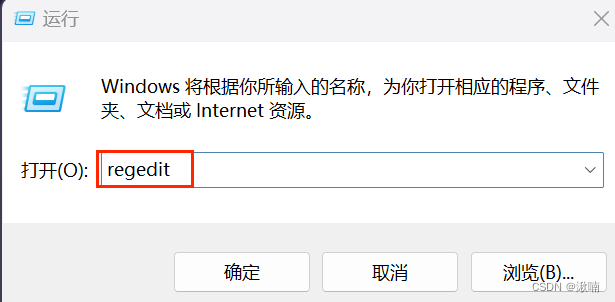
- 进入以下位置:
计算机\HKEY_CURRENT_USER\Software\Microsoft\Windows\CurrentVersion\Explorer\User Shell Folders
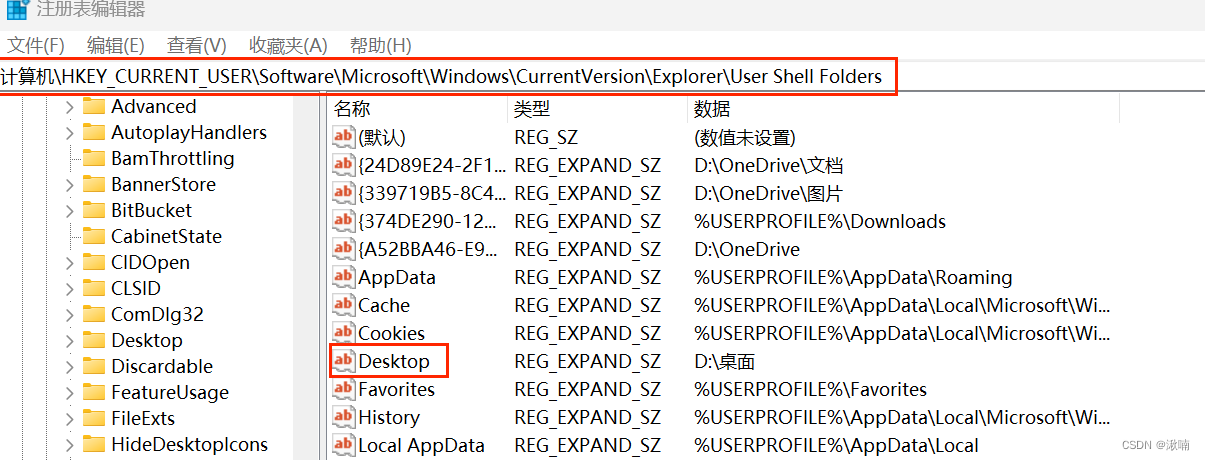
- 双击打开右边的“desktop”文件夹,将数值数据改成想要的d盘路径并“确定”
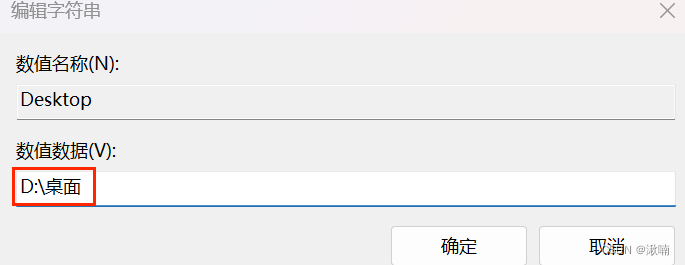
三、解决win11桌面右键创建只有一个带盾牌的文件夹问题
- 点击我的电脑
- 右键桌面,点击属性
- 点击安全,再点击编辑。
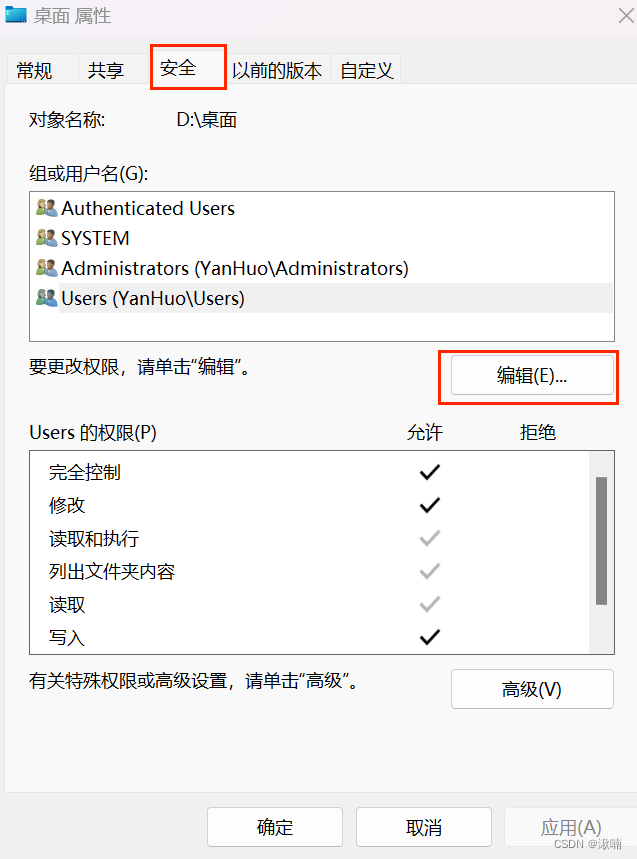
- 选择使用的用户名,在下方权限里勾选写入和修改,然后应用就可以了。
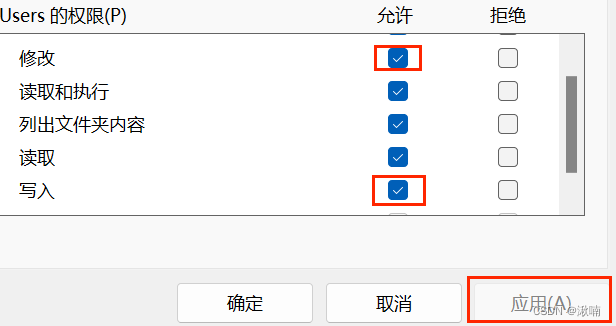
四、win11 系统停止更新
五、office安装
win11恢复初始化后,无法打开word、excel、ppt。
可以选择安装office
1、使用的是 Office Tool plus
Office Tool plus 官网
下载带有 runtime 的安装包 (路径不要含中文名,最好也不要有空格和下划线)之后安装Office Tool Plus
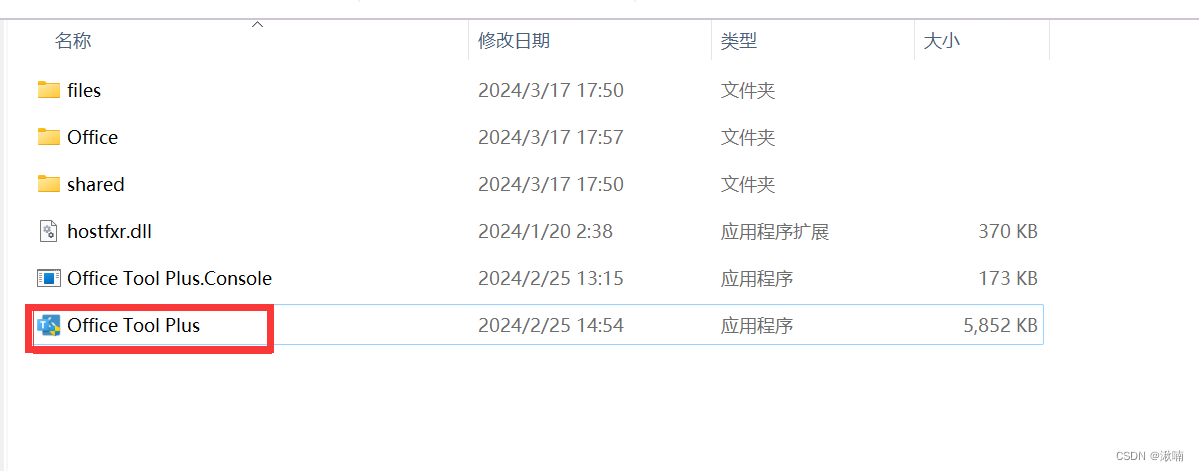
进入Office Tools plus 后,清除所有原有Office和其剩余安装包(要等下面显示清除完成再进行下一步)

开始安装Office,按照下图配置选项

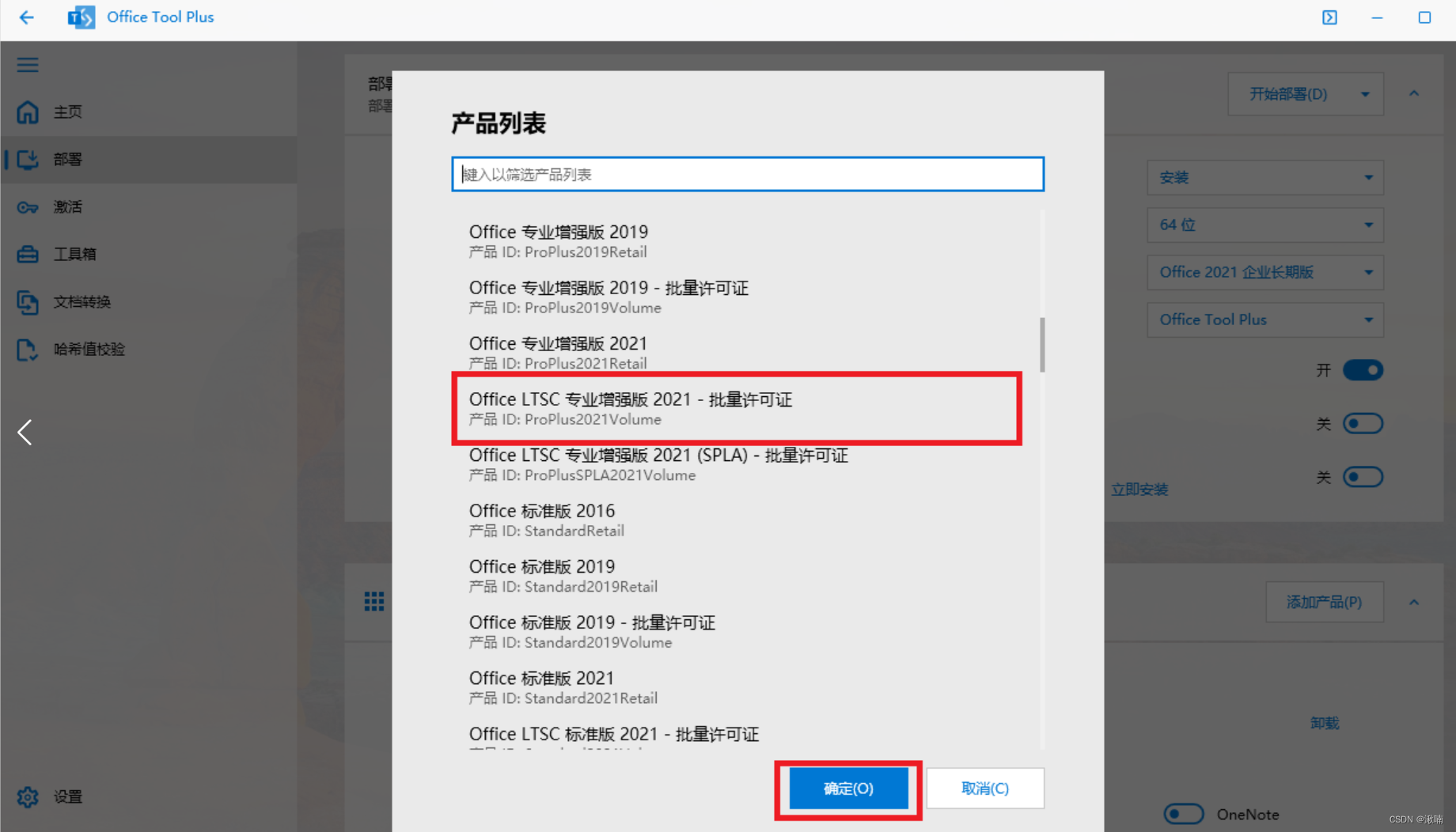
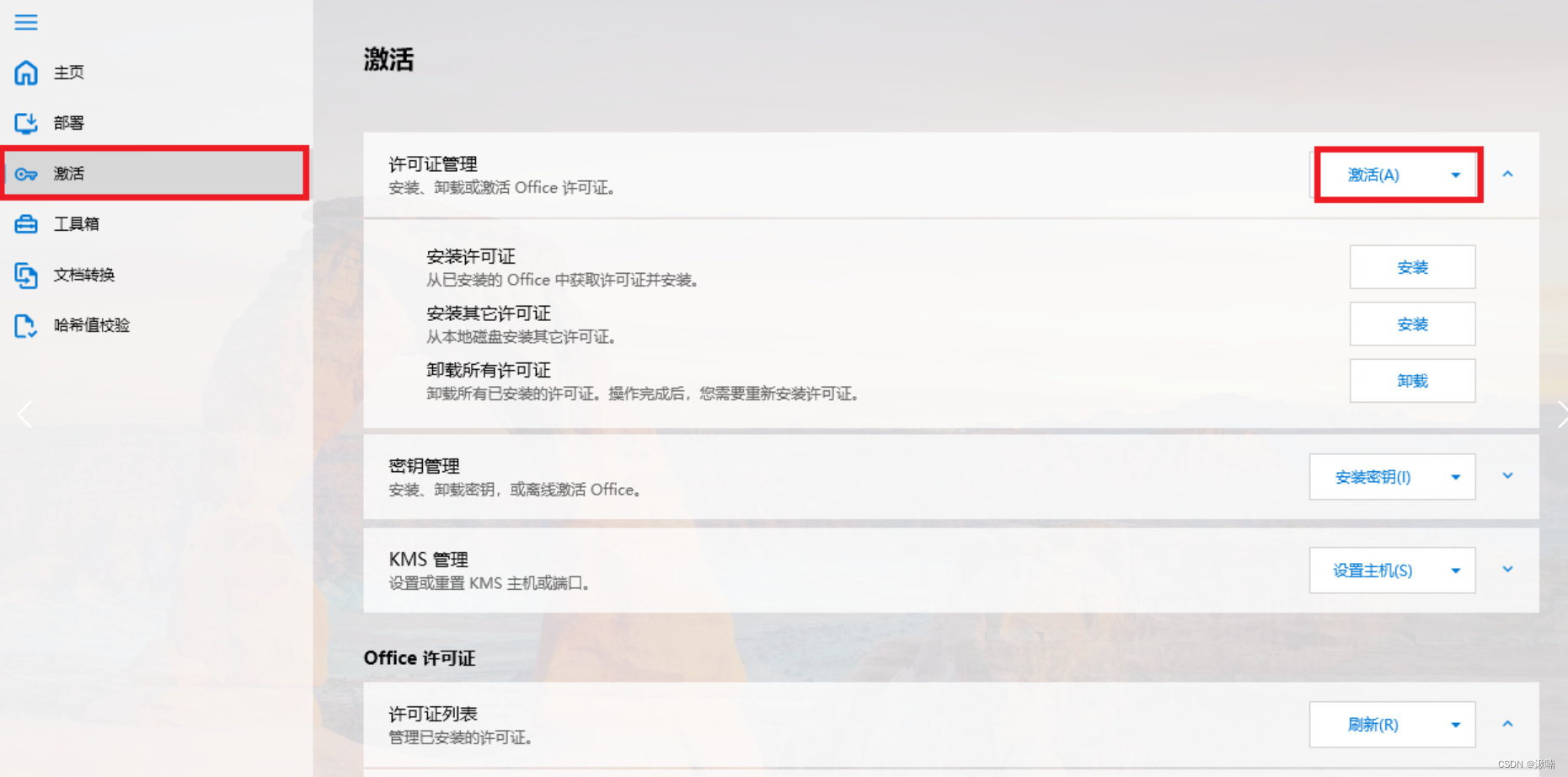
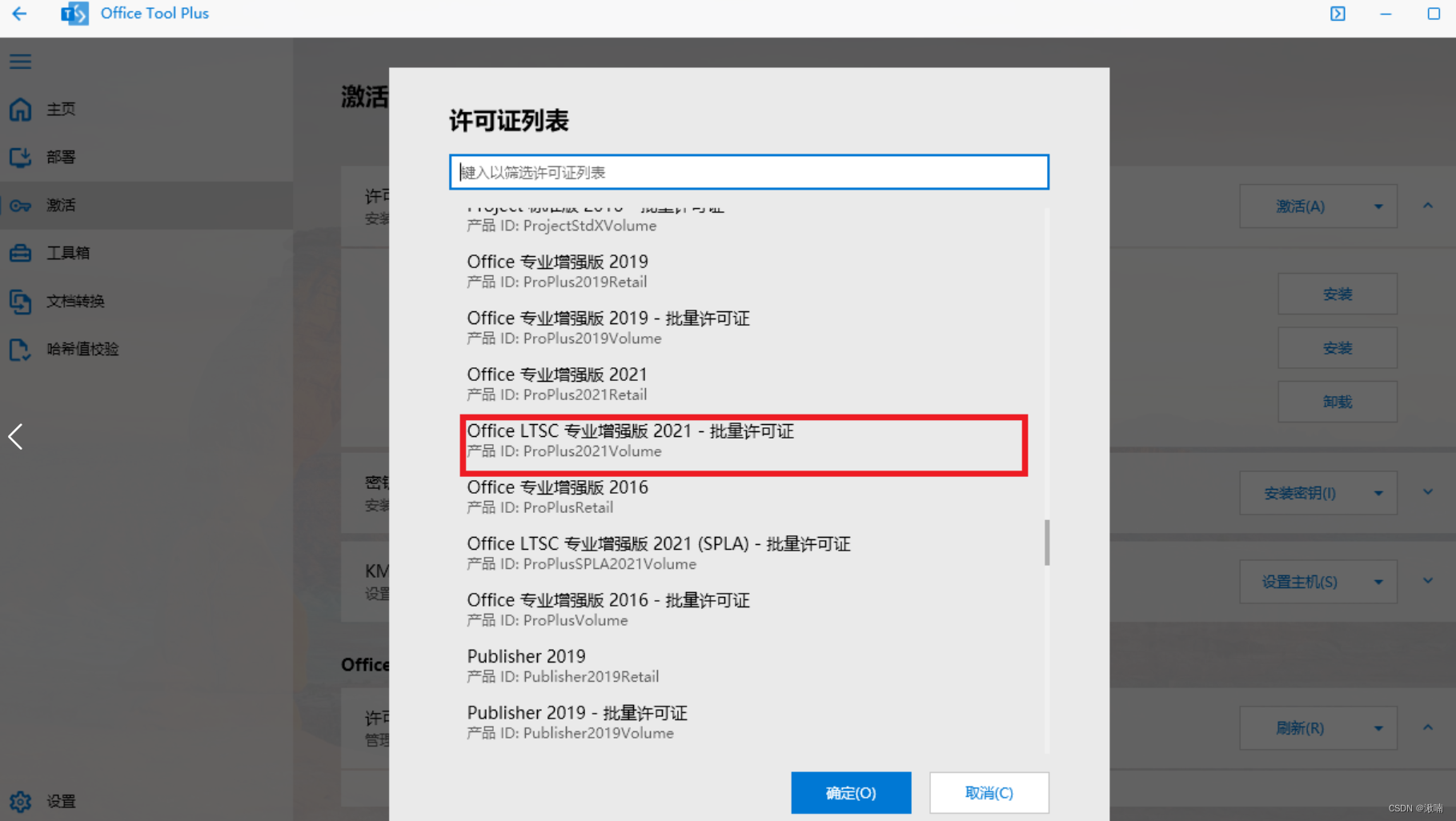
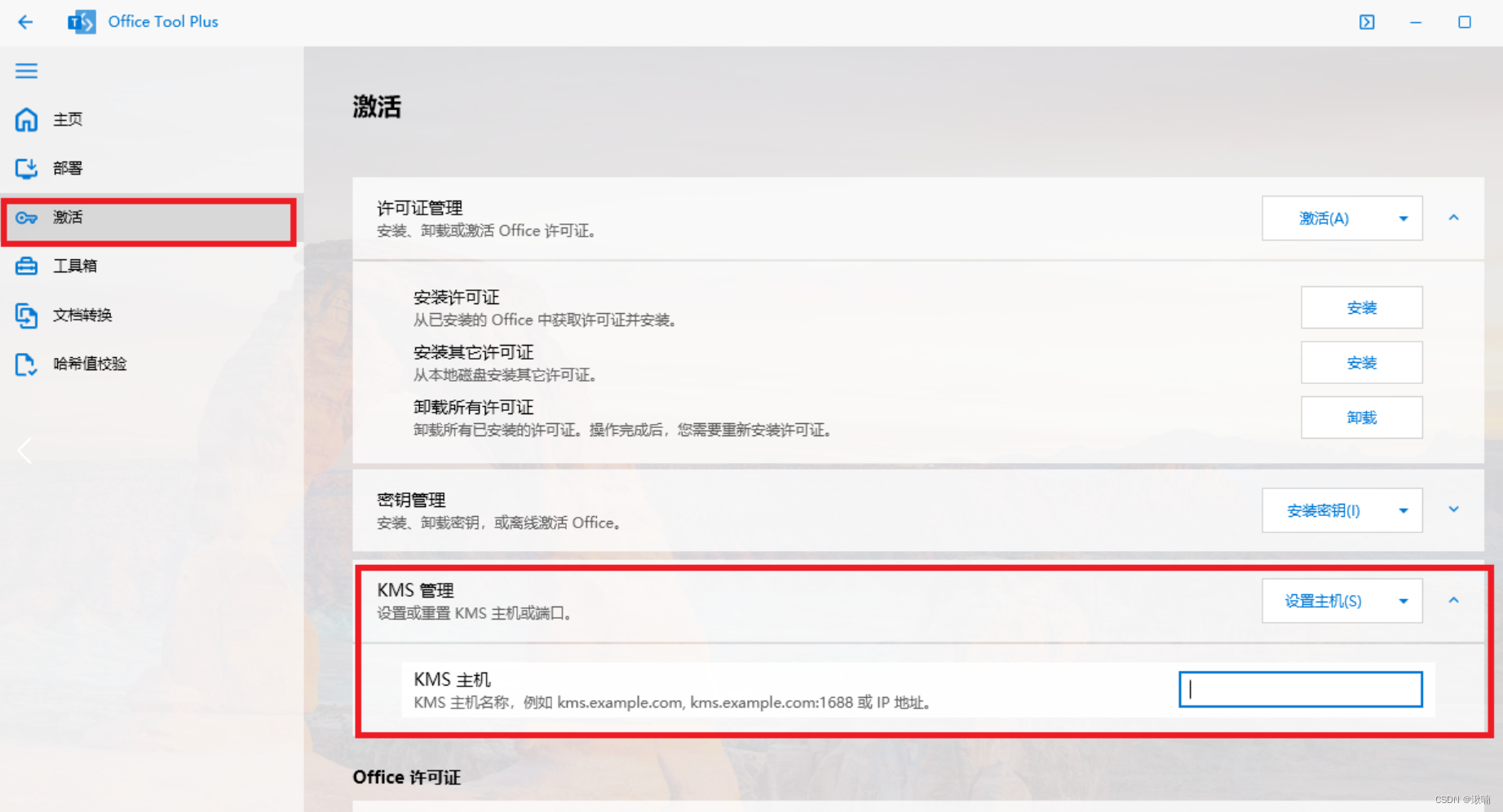
之后等待安装完成之后,即可正常使用
如果仍然失败,以管理员身份打开cmd,运行以下代码:
slmgr /ipk W269N-WFGWX-YVC9B-4J6C9-T83GX
slmgr /skms kms.03k.org
slmgr /ato
2、使用WPS
当然如果说 WPS 广告多 ,可以试试 定制版
六、D盘有感叹号
在磁盘盘符图标上出现感叹号的图标,是由于系统中开启了磁盘加密功能“BitLocker 驱动器 加密”所造成的,如果你想给磁盘加密,那么只需取消加密然后再加密就没感叹号。
如果D盘没有东西的话,也可以选择将D盘格式化
七、打开组策略编辑器(gpedit.msc)失败
可参考该文章 参考文章1